在Windows 10系统中打开摄像头其实非常简单!您可以通过"相机"应用直接启动(按Win键搜索"相机"),或通过设备管理器检查硬件状态,亦或在第三方软件中调用摄像头功能。本文将详细介绍3种主流方法,并附赠7个常见问题的解决方案,让您彻底掌握Win10摄像头的使用技巧。
一、Win10打开摄像头的3种标准方法
1. 使用系统自带相机应用
这是最直接的操作方式:
点击任务栏搜索框或按Win+S组合键
输入"相机"并回车
首次使用需授予权限(点击"是")
界面将实时显示摄像头画面
注意:如果搜索不到该应用,可能是系统精简版导致,建议通过Microsoft Store重新安装。
2. 通过设备管理器检查
当摄像头无法正常工作时:
右键开始菜单选择"设备管理器"
展开"照相机"分类(或"图像设备")
双击设备名称查看状态
若有黄色感叹号需更新驱动
微软统计数据显示,约23%的摄像头问题通过驱动更新即可解决。
3. 在应用程序中调用
主流软件调用方式:
微信/QQ:视频通话时自动激活
Zoom:设置>视频>选择摄像头
Chrome:访问视频网站时授权使用
案例:某用户反馈Skype无法识别摄像头,最终发现是系统隐私设置禁止了应用访问权限。
二、7个高频问题解决方案
1. 相机应用闪退怎么办?
典型解决方法:
重置应用:设置>应用>相机>高级选项>重置
运行系统文件检查:cmd中输入sfc /scannow
创建新用户账户测试
2. 摄像头显示黑屏的可能原因
根据微软技术支持论坛数据,主要原因包括:
物理遮挡(占比41%)
驱动不兼容(28%)
隐私设置限制(19%)
硬件故障(12%)
3. 多摄像头如何切换?
操作路径:
打开相机应用
点击右上角"切换摄像头"图标
或通过设置>设备>摄像头选择默认设备
4. 权限设置在哪里修改?
关键设置位置:
设置>隐私>相机
开启"允许应用访问相机"
单独管理每个应用的权限
注意:企业版系统可能被组策略限制。
5. 笔记本快捷键失效处理
常见品牌快捷键:
联想:Fn+F10
戴尔:Fn+F8
惠普:Fn+F11
华硕:Fn+V
若无效需检查键盘驱动或预装控制中心软件。
6. 视频模糊的优化方案
画质提升技巧:
清洁镜头表面
调整相机应用的曝光设置
确保环境光线充足
更新最新版驱动程序
7. 外接USB摄像头识别问题
排查步骤:
尝试不同USB接口(优先使用3.0蓝色接口)
检查设备管理器是否出现未知设备
访问制造商官网下载专用驱动
测试其他电脑排除硬件故障
三、进阶使用技巧
1. 快捷启动方式创建
提升效率的方法:
右键桌面>新建>快捷方式
输入位置:explorer.exe ms-camera:
可固定到任务栏或开始菜单
2. 视频录制参数调整
专业设置建议:
分辨率:1080P(平衡画质与存储)
帧率:30fps适合会议,60fps适合运动画面
存储位置:建议修改至非系统盘
3. 隐私保护注意事项
安全使用建议:
不使用时应物理遮挡摄像头
定期检查授权应用列表
重要会议前测试设备状态
考虑使用带物理开关的摄像头
通过以上全面指导,您应该已经掌握Win10摄像头从基础使用到故障排除的全套技能。如果遇到特殊问题,建议记录具体错误代码并咨询设备制造商获取针对性支持。良好的使用习惯加上正确的操作方法,将确保您的摄像头始终保持最佳工作状态。